macbookで画像を開こうとすると、今までは【プレビュー】で開いていたのに、なぜか最近導入したソフト(私の場合はGIMP)で開いてしまう。
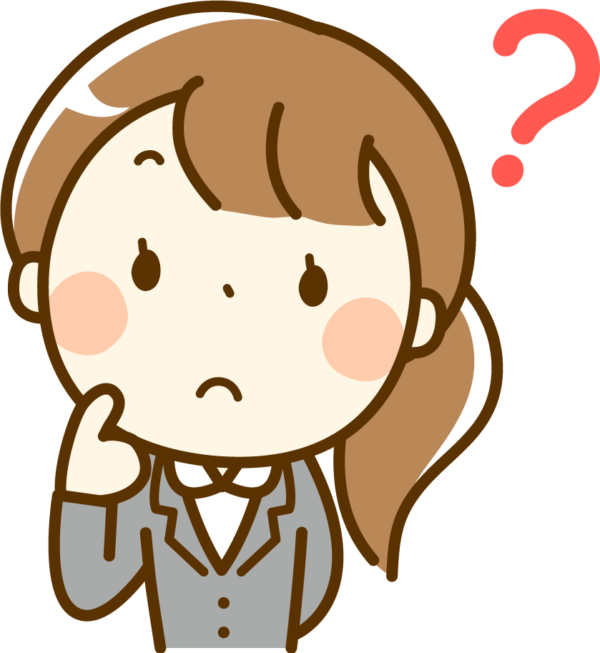
なぜ??プレビューで開きたいんだけど
解決できたので紹介します。
めっちゃ簡単に出来たので是非参考にしてください!!
勝手にGIMPが起動する。画像がプレビューで開けない
まず私の症状は
- iphoneで撮影した写真をMacbookに転送
- Macbookで拡張子を変えようと画像をダブルクリック(2本指でタップ)する
- プレビューが開くはずだったが開かない
- 代わりに、最近インストールしたGIMPが開く
- なぜ?
GIMPは、様々な画像が編集やデザイン作成ができる【Photoshop】の無料版のようなもの。
とっても優秀なソフトだが、今はmacbookの【プレビュー】を開きたいので必要ないのです。
macbookでプレビューで画像が開かない?解決策は
まずは、Macbookのほうで、プレビューを開きます。
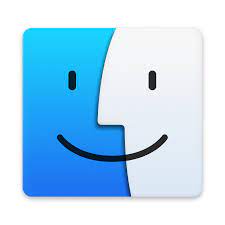
- macbookの【Finder】を開きます。
- プレビューで表示させたい画像を選んで右クリック
(トラックパッドを2本指でタップ) - このアプリケーションで開くをタップ
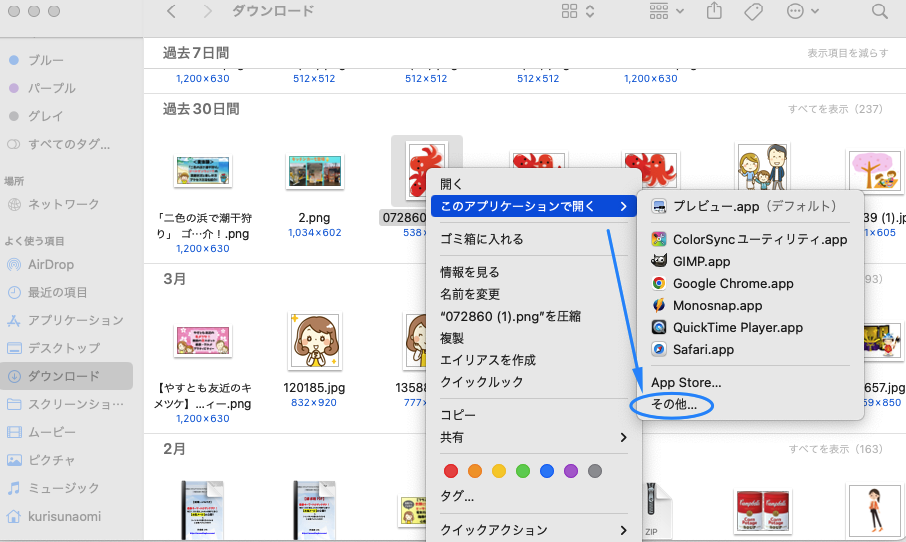
- その他をタップ(プレビューappを選択すると開くが、常にプレビューで開くようにする為ここではその他を選択しましょう)
- プレビューappを選択。なければ検索窓に入力して検索(下図参照)
- 常にこのアプリケーションで開くにチェックを入れる
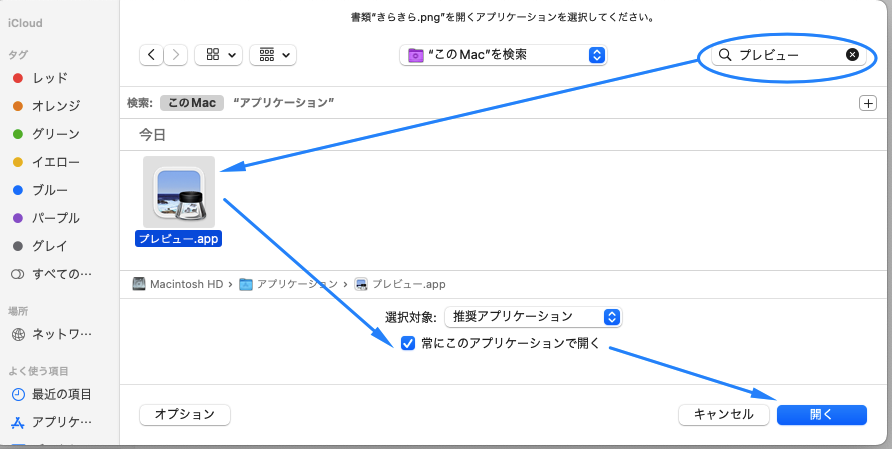
- 開くをタップすると、プレビューで開き、次からもプレビューで開きます。
macbookでプレビューで画像が開かない対処法のまとめ
いかがでしたか?
新しいソフトが勝手に起動して困っていたので解決して安心しました。
GIMPは使い出すと便利でしょうが、少しの加工は【PEKOSTEP】がとても簡単で使いやすいのでおすすめです。




コメント